Sistem Interkom Video IP Siri AIPHONE IXG

Spesifikasi:
- Nama Produk: Pengurus Harta Siri IXG
- Versi: 5.0.1.0 atau lebih tinggi
- Kefungsian: Pengurus harta view untuk konfigurasi dan pengurusan sistem
Arahan Penggunaan Produk:
Log Masuk:
- Buka Alat Sokongan IXG dan pilih butang radio Pengurus Harta.
- Masukkan ID dan kata laluan lalai (admin/admin) untuk log masuk kali pertama.
- Selepas log masuk pertama, pilih kata laluan baharu seperti yang digesa.
Mengkonfigurasi Bukti Kelayakan Pengurus Harta:
- Untuk menukar bukti kelayakan Pengurus Harta, pergi ke File > Tetapan Alat Sokongan IXG.
- Buat perubahan yang dikehendaki dan klik OK untuk mengesahkan.
- Untuk berbilang akaun Pengurus Harta, buatnya dalam Pentadbir view bawah File > Pengurusan Akaun.
Tetapan Alih Masuk:
- Navigasi ke Tetapan Tapak > Unit/Stesen untuk menambah atau menukar maklumat bagi penyewa baharu.
- Tukar Nama Unit dan tambahkan Nama Pertama dan Nama Keluarga secara pilihan.
- Laraskan Bilangan Apl Mudah Alih tersedia bagi setiap unit (lalai ialah 0) dengan memilih nombor sehingga 8 daripada menu lungsur turun.
- Klik Simpan untuk menggunakan konfigurasi.
Mengkonfigurasi Butang Pengawal:
- Untuk stesen masuk IXG-DM7-HID(A) dan stesen penyewa IXG-2C7, konfigurasikan butang pengawal dengan pergi ke Tetapan Panggilan > Butang Pengawal.
- Klik pada Pilih Stesen dan pilih unit pengawal daripada senarai.
- Klik OK untuk mengesahkan pemilihan.
Soalan Lazim
- S: Bolehkah saya menukar kelayakan lalai untuk log masuk Pengurus Harta?
- J: Ya, anda boleh menukar kelayakan di bawah File > Tetapan Alat Sokongan IXG.
- S: Berapa banyak aplikasi mudah alih yang boleh saya tetapkan kepada setiap unit?
- J: Anda boleh menetapkan sehingga 8 apl mudah alih setiap unit dengan mengkonfigurasi Bilangan Apl Mudah Alih tersedia dalam Tetapan Tapak > Unit/Stesen.
pengenalan
Panduan ini merangkumi tetapan biasa yang digunakan dalam Pengurus Harta view dalam Alat Sokongan IXG versi 5.0.1.0 atau lebih tinggi. Mod ini membolehkan pengguna membuat perubahan peringkat rendah pada sistem, seperti menukar nama yang diberikan kepada unit kediaman, memindahkan penyewa dan tugas pentadbiran lain. Untuk menggunakan Alat Sokongan IXG sebagai Pengurus Harta, sistem pertama sekali perlu diprogramkan dan beroperasi sepenuhnya. Lihat arahan di sini: https://www.aiphone.com/IXG-Series–
Arahan penuh untuk Pengurus Harta view boleh didapati di sini: https://www.aiphone.com/property-manager-full
Nota Alat Sokongan
Menu Teratas![]()
Menu ini terletak di bahagian atas Alat Sokongan, menampilkan akses pantas kepada tetapan sokongan dan penyepaduan. Gunakan Alt+() untuk mengakses pilihan menu dengan cepat. Dalam arahan ini, tahap teratas ditunjukkan dalam Italic, dengan tahap kedua Digariskan.
Example: Tetapan Tapak, Maklumat Tapak
Menu sebelah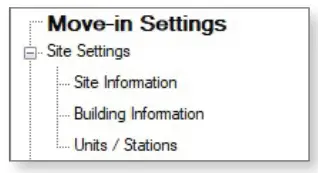
Menu gaya akordion ini adalah tempat kebanyakan tetapan stesen berada. klik + atau – untuk mengembangkan atau meminimumkan kategori. Dalam arahan ini, tahap atas ditunjukkan dalam Bold, dengan tahap kedua Digariskan. Cthample: Tetapan Tapak, Maklumat Tapak.
Butang Simpan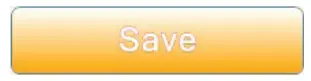
Butang Simpan digunakan untuk menyimpan tetapan yang dikonfigurasikan dalam Alat Sokongan. Mengklik butang Simpan tidak menolak perubahan tetapan kepada stesen. Proses memuat naik tetapan ke stesen dibincangkan kemudian dalam panduan ini. Ini mungkin dilabelkan sebagai Kemas Kini dalam beberapa edisi Alat Sokongan IXG.
Ikon Tangan
Cari Ikon Tangan untuk menunjukkan tempat untuk mengklik pada skrin.
Log Masuk
Log Masuk Kali Pertama
Apabila membuka Alat Sokongan IXG, pilih butang radio Pengurus Harta, masukkan ID dan kata laluan, dan klik Log masuk . Jika ini adalah kali pertama akaun Pengurus Harta diakses, bukti kelayakan lalai ialah pentadbir/pentadbir dan akan ada gesaan untuk memilih kata laluan baharu
Mengkonfigurasi Bukti Kelayakan Pengurus Harta dalam Alat Sokongan IXG
Jika dikehendaki, kelayakan Pengurus Harta ini boleh ditukar semula di bawah File, Tetapan Alat Sokongan IXG. klik OK untuk mengesahkan.
Tetapan Alih Masuk
Bahagian ini merangkumi menambah dan menukar maklumat untuk penyewa baharu
Tetapan Tapak
Navigasi ke Tetapan Tapak, Unit/Stesen. Gunakan halaman ini untuk menukar Nama Unit dan, jika mahu, tambahkan Nama Pertama dan Nama Akhir.
Untuk mengkonfigurasi bilangan apl yang tersedia untuk unit, tatal ke kanan ke lajur Bilangan Apl Mudah Alih yang tersedia. Lalai ialah 0; klik sel untuk membuka menu lungsur turun untuk menetapkan sebarang nombor sehingga 8 setiap unit. Setelah semuanya dikonfigurasikan, klik Jimat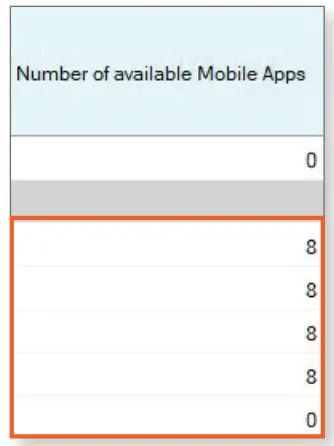
Mengkonfigurasi Butang Pengawal
Stesen masuk IXG-DM7-HID(A) dan stesen penyewa IXG-2C7 boleh mempunyai butang pengawal dikonfigurasikan, yang membolehkan stesen memanggil unit pengawal dan stesen serta aplikasi di dalamnya. Navigasi ke Tetapan Panggilan, Butang Pengawal. Di bawah Select Station, klik Select untuk memaparkan senarai unit pengawal.
Pilih stesen pengawal yang dikehendaki dan klik OK
Apl mudah alih daripada satu unit pengawal juga boleh dipilih dengan menatal ke kanan ke lajur Apl Mudah Alih dan Telefon. Ikuti prosedur yang sama untuk memilih aplikasi mudah alih daripada satu unit untuk butang pengawal. Klik Simpan untuk mengesahkan tetapan.
Tetapan Alih Keluar
Tetapan Perpindahan Penduduk digunakan apabila penyewa berpindah keluar. Langkah ini akan lalai semua tetapan pada stesen IXG-2C7 dalam unit dan memutuskan sambungan semua apl dan nombor telefon yang dikaitkan dengan unit.
Perpindahan Penduduk
Navigasi ke Tetapan Alih Keluar, Alih Keluar. Pilih unit untuk dialih keluar dan klik Alihkan keluar . Tetapan bahasa, nada dering, kelantangan, kecerahan dan sejarah untuk stesen dalam unit akan dipadamkan. Ini juga akan melumpuhkan mana-mana apl mudah alih yang didaftarkan pada unit dan akan menjana kod QR pendaftaran baharu.
Log masuk dengan ID Pengurus Harta Pelayan Awan IXG dan Kata Laluan. Beberapa pop timbul akan muncul meminta untuk mengesahkan maklumat yang akan ditetapkan semula. Klik OK pada skrin ini untuk meneruskan
Sahkan bahawa status telah berjaya di bawah Status Alih Keluar, yang akan menyenaraikan langkah-langkah yang telah diselesaikan. Ambil perhatian bahawa tidak semua tetapan akan digunakan pada semua jenis unit.
Pendaftaran Apl Mudah Alih
Untuk mendaftarkan Apl Mudah Alih kepada Unit, kod QR unik dijana untuk diimbas oleh Apl Mudah Alih IXG. Kod QR itu boleh dihantar terus ke IXG-2C7 dan dipaparkan pada skrinnya, atau dieksport sebagai PDF file untuk diimbas.
Muat naik Kod QR ke IXG-2C7
Navigasi ke App Integration(C) pada menu atas dan pilih Muat Naik Kod QR ke stesen untuk Pendaftaran Apl.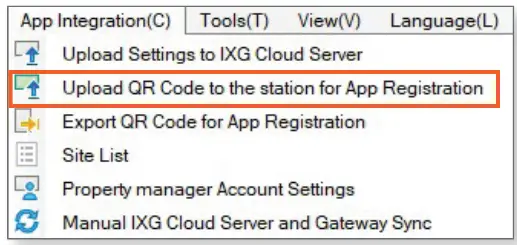
Log masuk dengan ID dan Kata Laluan Pengurus Harta CloudServer IXG. Pilih unit atau unit yang dikehendaki dan klik Muat Naik ke Stesen . Kod QR akan dihantar ke IXG-2C7.
Eksport Kod QR sebagai PDF
Navigasi ke App Integration(C) pada menu atas dan pilih Eksport Kod QR untuk Pendaftaran Apl. Log masuk dengan ID dan Kata Laluan Pengurus Harta CloudServer IXG. Pilih unit atau unit yang dikehendaki dan klik Eksport Kod QR untuk Pendaftaran Apl . Ikut gesaan untuk menyimpan kod QR sebagai PDF, yang boleh dihantar melalui e-mel untuk membolehkan pendaftaran apl.
Tetapan Panel Masuk
Ini meliputi tetapan biasa yang boleh diselaraskan oleh pengurus hartanah untuk stesen masuk IXG-DM7-HID(A)
Tetapan Kod Akses
Navigasi ke Tetapan Stesen Masuk, Kod Akses. Gunakan penapis di bahagian atas skrin untuk memilih bangunan dan stesen pintu masuk, kemudian klik Guna .
Masukkan kod untuk setiap unit yang memerlukannya di bawah Kod Akses, kemudian klik Simpan
Skrin Selamat Datang
Navigasi ke Tetapan Stesen Masuk, Skrin Selamat Datang. Klik Semak Imbas untuk memilih imej untuk dimuat naik ke Stesen Masuk. Format imej mestilah .PNG, dengan resolusi 480 x 800 piksel. Klik kotak semak di bawah Paparan untuk mengesahkan file dipilih, kemudian klik Simpan .
Tetapan Gateway
Tetapan ini hanya digunakan pada tapak yang menggunakan penyesuai get laluan IXGW-TGW untuk perkhidmatan telefon. Jika ciri tersebut tidak digunakan, tetapan ini boleh dilangkau. Untuk arahan yang lebih terperinci, lihat Panduan Pengaktifan Kad SIM dan Pendaftaran Telefon.
Mendayakan Panggilan Telefon untuk Unit
Navigasi ke Tetapan Tapak, Unit/Stesen. Untuk setiap unit yang akan mempunyai nombor telefon, tetapkan Pendaftaran Telefon kepada Dayakan. Setelah semua tetapan dikonfigurasikan, klik Simpan
Tetapan Kemasukan Telefon
Terdapat dua cara untuk mendaftarkan nombor telefon dengan sistem. Pengguna akhir boleh menghubungi nombor telefon IXGW-TGW dan mendaftar terus. Arahan untuk proses ini disertakan pada halaman terakhir dokumen ini. Nombor telefon juga boleh ditetapkan terus dalam Alat Sokongan IXG. Navigasi ke Tetapan Gerbang, Tetapan Kemasukan Telefon. Alat Sokongan IXG akan memaparkan pop timbul semasa ia memuat turun maklumat telefon semasa daripada get laluan. Untuk setiap unit, taipkan Nombor Telefon Berdaftar
Kod Kemasukan Telefon juga boleh ditetapkan, membenarkan pengguna yang menerima panggilan telefon membuka kunci pintu dengan menggunakan pad nombor pada telefon mereka. Kod berasingan boleh ditetapkan untuk setiap output geganti di stesen masuk, dan kod boleh antara 1 dan 20 digit panjang. Setelah semua tetapan dikonfigurasikan, klik Simpan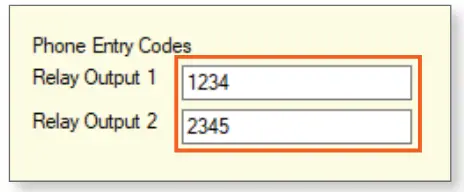
Setelah nombor telefon telah didaftarkan ke IXGW-TGW, maklumat boleh dimuat turun ke Alat Sokongan IXG atau dieksport dengan menggunakan butang di sepanjang bahagian atas skrin.
- Muat Turun Maklumat Telefon akan mengimport semua nombor telefon berdaftar pada IXGW-TGW ke dalam Alat Sokongan IXG.
- Eksport Pendaftaran PDF akan membuat PDF yang menyenaraikan kaedah yang digunakan untuk mendaftar setiap nombor telefon.
- Maklumat Telefon Sandaran akan membuat sandaran nombor telefon yang didaftarkan pada masa ini.
- Pulihkan Maklumat Telefon membenarkan nombor telefon yang didaftarkan dipulihkan daripada sandaran.

Pengurusan Mesej
- Alat Sokongan IXG boleh digunakan untuk menghantar mesej kepada unit yang menampilkan stesen penyewa IXG-2C7. Sistem akan menjejaki kepada siapa mesej itu dihantar, dan mesej yang telah diterima dan dibaca.
- Navigasi ke Alat, Pengurusan Mesej. Skrin akan menunjukkan sebarang mesej sedia ada, serta statusnya. The
- Senarai Mesej akan menunjukkan jika mesej dihantar atau dibaca oleh penerima. Untuk membuat mesej baharu, klik Mesej Baharu

klik Destinasi untuk memilih di mana mesej akan dihantar. Destinasi boleh menjadi keseluruhan bangunan, atau unit individu. Pilih destinasi dan klik OK

Beri mesej Subjek dan Badan. Imej juga boleh dilampirkan pada mesej. Imej akan ditukar kepada 520×420 piksel. klik Semak imbas untuk menavigasi ke tempat imej yang dikehendaki disimpan. Setelah semuanya dikonfigurasikan, klik Hantar untuk menghantar mesej kepada penerima.
Status keseluruhan mesej akan dipaparkan, menunjukkan jika mesej telah berjaya dihantar dan jika ia telah dibaca lagi. klik Butiran kepada view pecahan unit yang mempunyai dan belum menerima atau membaca mesej, dan mempunyai pilihan untuk mengurus atau menghantar semula mesej. klik Kemaskini status untuk memuat semula status hantar dan baca. klik tutup untuk meninggalkan menu ini

Muat naik Tetapan
Setelah semua tetapan dikonfigurasikan, ia perlu digunakan pada stesen. Navigasi ke Sambungan(S), Muat Naik Tetapan.
Pilih setiap stesen dengan meletakkan tanda semak di sebelahnya, atau klik Pilih untuk memilih semua stesen sekaligus. Klik Tetapan untuk memuat naik tetapan ke stesen. Jika Imej telah dikonfigurasikan dalam langkah sebelumnya, klik juga Imej .
Mengeksport Konfigurasi Sistem
Setelah muat naik selesai, navigasi ke File, Konfigurasi Sistem Eksport. Klik Eksport dan ikut gesaan di sana untuk menyandarkan sistem. Simpan forlder yang dieksport sebagai sandaran sistem. Ini akan membantu dengan mengalihkan konfigurasi ke PC baharu dan Alat Sokongan, dan amat disyorkan.
Cara Mendaftar Nombor Telefon Anda dengan Sistem Siri IXG
Arahan ini adalah untuk penyewa dan pengguna akhir lain untuk membantu mereka mendaftarkan nombor telefon mereka untuk menerima panggilan daripada interkom Siri IXG. Sebelum anda bermula, pastikan pentadbir atau pengurus sistem telah memberikan anda nombor telefon untuk dihubungi, nombor unit anda dan kata laluan untuk dimasukkan. Jika anda menghadapi sebarang masalah, pastikan pengaturcaraan perkakasan Siri IXG dikemas kini.
Ini perlu dilakukan oleh sesiapa sahaja yang menguruskan sistem.
- Hubungi nombor telefon yang diberikan.
- Ikut gesaan untuk memilih bahasa. Untuk bahasa Inggeris, tekan 1.
- Masukkan nombor unit, diikuti dengan #. Cthample: 201 #
- Masukkan kata laluan enam digit, diikuti dengan #. Cthample: 246123 #
- Jika digesa untuk menukar kata laluan, pilih kata laluan enam digit baharu, diikuti dengan #. Masukkan sekali lagi apabila digesa.
Example: 345789#, 345789#. Mesej akan dimainkan mengatakan bahawa kata laluan telah ditukar. - Tekan 1 untuk kembali ke menu utama.
- Tekan 1 untuk mendaftarkan nombor telefon, kemudian 1 sekali lagi untuk menyelesaikan proses. Anda boleh meletakkan telefon pada ketika ini.
Untuk butiran lanjut tentang ciri dan maklumat di atas, sila hubungi Sokongan Teknikal.
- Perbadanan Aiphone |
- www.aiphone.com
- 800-692-0200
Dokumen / Sumber
 |
Sistem Interkom Video IP Siri AIPHONE IXG [pdf] Panduan Pengguna Sistem Interkom Video IP Siri IXG, Siri IXG, Sistem Interkom Video IP, Sistem Interkom Video, Sistem Interkom, Sistem |
 |
Sistem Interkom Video IP Siri AIPHONE IXG [pdf] Panduan Pengguna Sistem Interkom Video IP Siri IXG, Siri IXG, Sistem Interkom Video IP, Sistem Interkom Video, Sistem Interkom, Sistem |
 |
Interkom Video IP Siri AIPHONE IXG [pdf] Panduan Pengguna IXW-MAA-SOFT, IXW-MA-SOFT, Interkom Video IP Siri IXG, Siri IXG, Interkom Video IP, Interkom Video, Interkom |
 |
Sistem Interkom Video IP Siri AIPHONE IXG [pdf] Panduan Pengguna Siri IXG, Sistem Interkom Video IP Siri IXG, Sistem Interkom Video IP, Sistem Interkom Video, Sistem Interkom, Sistem |
 |
Interkom Video IP Siri AIPHONE IXG [pdf] Panduan Pengguna IXW-MAA-SOFT, IXW-MA-SOFT, Interkom Video IP Siri IXG, Siri IXG, Interkom Video IP, Interkom Video, Interkom |
 |
Interkom Video IP Siri AIPHONE IXG [pdf] Panduan Pengguna IX-MV7, IXG-MK, IX-SOFT, Interkom Video IP Siri IXG, Siri IXG, Interkom Video IP, Interkom Video, Interkom |
 |
Sistem Interkom Video IP Siri AIPHONE IXG [pdf] Manual Arahan Sistem Interkom Video IP Siri IXG, Siri IXG, Sistem Interkom Video IP, Sistem Interkom Video, Sistem Interkom |